| Pré. | Proc. |
Installez l' Trial Edition
Cette rubrique décrit brièvement comment installer l' Trial Edition Enterprise Architect , une application gratuite et entièrement fonctionnelle qui vous permet d'explorer l'interface utilisateur et facilités d' Enterprise Architect pendant une période de 30 jours, dans la configuration des éditions du logiciel enregistré que vous envie d'essayer. Vous pouvez - sur demande auprès de Sparx Sales - prolonger la période d'essai de 30 ou même 60 jours supplémentaires.
La procédure d'installation décrite ici est générique. Pour connaître la configuration système requise et les informations relatives à des systèmes d'exploitation particuliers, consultez la rubrique d'aide Enterprise Architect Installation (Product Information > Commande et Installation > Installation ).
Procédure d'installation
Téléchargez le dernier programme d'installation de l' Trial Edition à partir du site Web de Sparx Systems .
Téléchargez la version d'essai (http://sparxsystems.com/products/ea/trial/request.html)
Lorsque le téléchargement est terminé, double-cliquez sur le fichier d'installation pour commencer l'installation. Le programme d'installation vous guidera tout au long du processus d'installation.
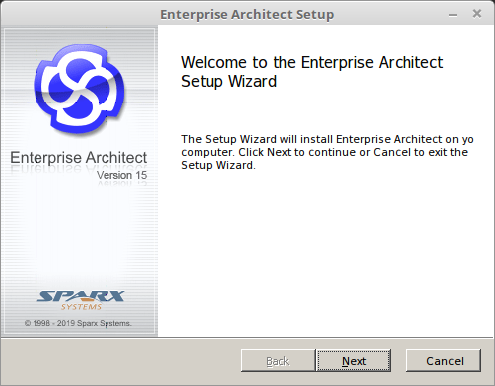
Cliquez sur le bouton Suivant.
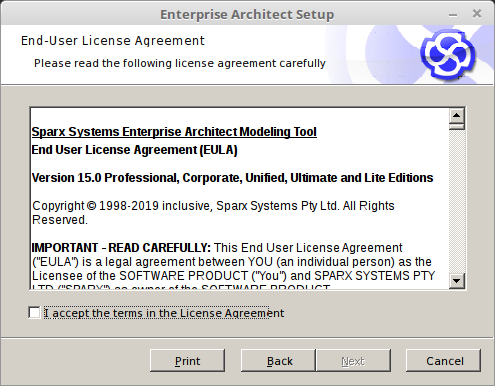
Lisez le contrat de licence, cochez la case "J'accepte les termes du contrat de licence" et cliquez sur le bouton Suivant.
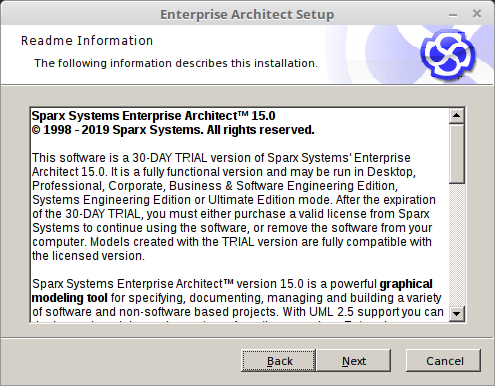
Lisez les « Informations Lisez-moi » et cliquez sur le bouton Suivant.
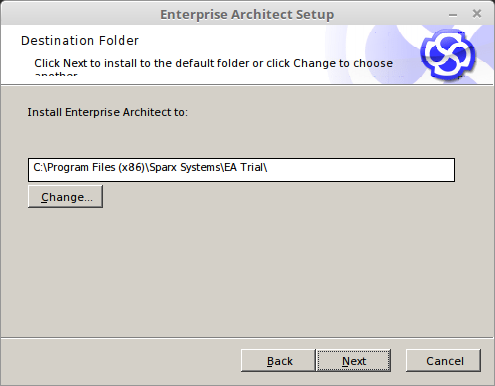
Cliquez sur le bouton Suivant pour installer l' Trial Edition à l'emplacement par défaut.
Si vous avez besoin d'installer à un emplacement spécial, cliquez sur le bouton Modifier et fournissez un chemin différent, cliquez sur le bouton OK puis sur le bouton Suivant.
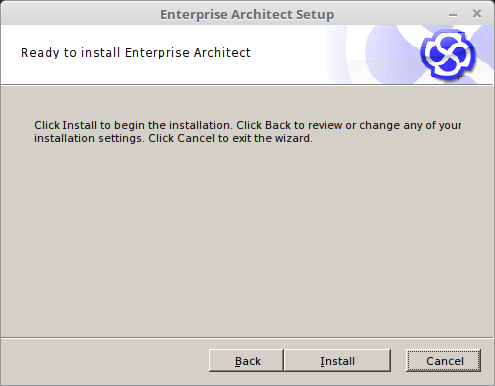
Cliquez sur le bouton Installer et observez la barre 'Statut' indiquer la progression de l'installation d' Enterprise Architect .
Le dialogue change automatiquement.
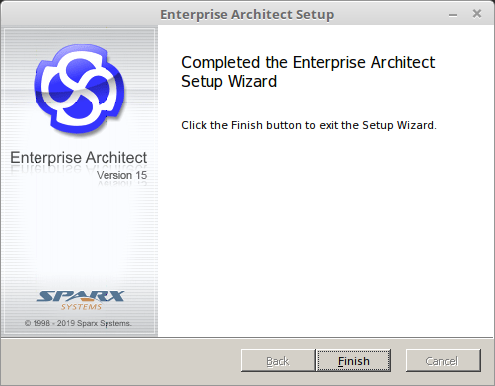
Cliquez sur le bouton Terminer et vérifiez que l'icône Enterprise Architect est affichée sur le bureau de votre poste de travail.
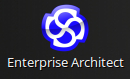
Vous avez installé l' Trial Edition Enterprise Architect . Double-cliquez sur l'icône pour ouvrir le produit.
L'espace de travail Enterprise Architect s'affiche, recouvert par l'écran 'Version d'essai'.
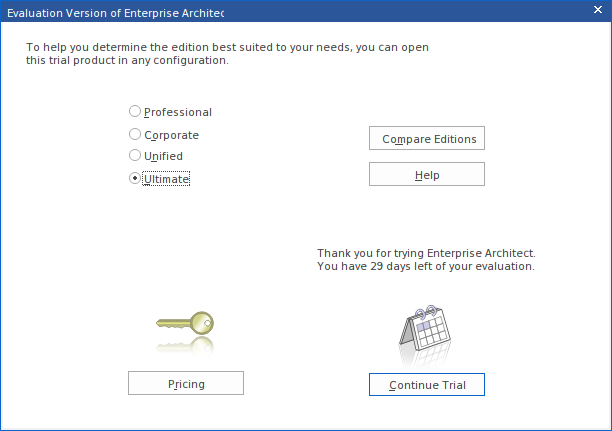
Au fil du temps, le dialogue affiche un compte à rebours des jours restants dans la période d'essai. Pendant la période d'essai, lisez la rubrique d'aide sur L' Trial Edition (Informations sur le produit > The Trial Edition ), qui explique comment prolonger la période d'essai.
L'écran affiche également un bouton radio pour chacune des éditions d' Enterprise Architect que vous pouvez essayer. Cet écran s'affiche chaque fois que vous ouvrez l' Trial Edition , afin que vous puissiez explorer différentes éditions autant de fois que vous le souhaitez pendant la période d'essai.
Cliquez sur le bouton radio de n'importe quelle édition (pour les besoins de ce guide, peu importe laquelle) et cliquez sur le bouton Continuer l'essai.
L'espace de travail Enterprise Architect s'affiche.
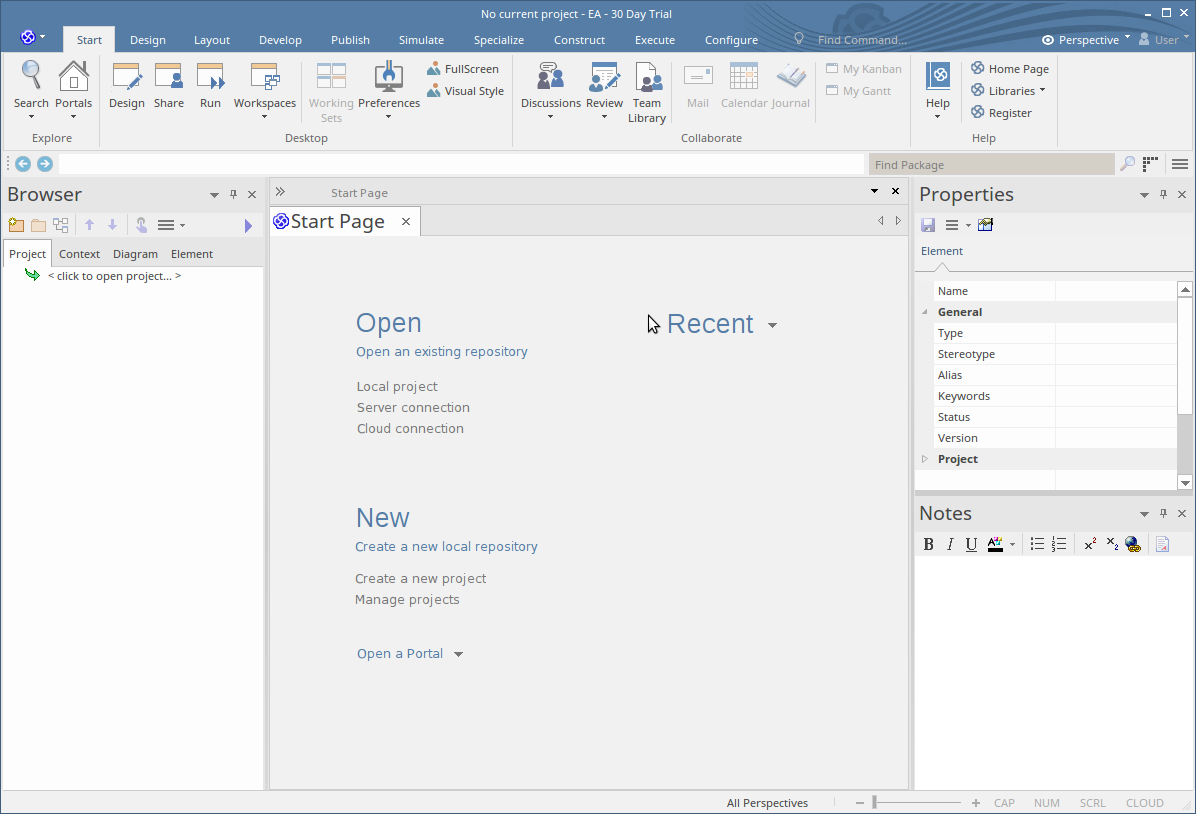
Nous fournissons un guide simple - Guide d'Édition Trial - pour vous aider à en savoir plus sur l'interface utilisateur et comment commencer modélisation avec Enterprise Architect . Référez-vous à ce guide maintenant .
Notes
- Vous ne pouvez pas « convertir » l' Trial Edition en produit enregistré acheté ; vous désinstallez l' Trial Edition avant d'installer une édition enregistrée
- L' Trial Edition est disponible à partir d'une page Web "ouverte", tandis que les éditions enregistrées sont téléchargées à partir d'une page Web d'utilisateur enregistré, à laquelle vous ne pouvez accéder qu'en saisissant les informations d'identification de l'utilisateur ; ces informations d'identification vous sont fournies lorsque vous achetez le produit enregistré